DCP-J105
Preguntas frecuentes y Solución de problemas |
Papl tmño incorr (Wrong Paper Size)
El mensaje de error Papel Tmño incorr (Wrong Paper) es mostrado cuando la especificación del papel no concuerda con el tamaño del papel en la bandeja o con las especificaciones del controlador. O, no fijó las guías del papel en la bandeja del papel en los indicadores del tamaño del papel que está utilizando.
Seguir los pasos listados debajo para deshacerse del mensaje en la pantalla LCD.
- Ajustar la especificación del papel en su máquina Brother
- Ajustar la especificación del papel en su computadora.
Al imprimir sobres, clic aquí para más información sobre cómo colocar sobres.
Ajustar la especificación del papel en su máquina Brother
Seguir los pasos listados debajo para ajustar la especificación del papel en su máquina Brother.
- Presionar Menu.
- Presionar la flecha hacia arriba o hacia abajo para seleccionar Copy. Presionar OK.
- Presionar la flecha hacia arriba o hacia abajo para seleccionar Paper Size. Presionar OK.
- Presionar la flecha hacia arriba o hacia abajo para seleccionar el tamaño de papel deseado. Presionar OK.
- Presionar Stop/Exit.
Ajustar la especificación del papel en su computadora.
Seguir los pasos debajo para activar la especificación del papel en su computadora.
- Eliminar cualquer trabajo de impresión pendiente del listado en su computadora.
- Próximo, necesitará abrir y cerrar la cubierta del compartimiento de cartucho de tinta.
Presionando Stop/Exit solamente se alternará entre la pantalla LCD y el mensaje de error. No elimina el mensaje de error.
- Verificar las especificaciones del papel de su documento.
Dependiendo de su aplicación, los pasos para fijar el tamaño del papel puede variar. Desde varias aplicaciones, esta especificación se puede acceder a través del paso File -> Page Setup -> Paper Size. Por favor refiérase a la documentación de su programa para instrucciones sobre cómo ajustar esta especificación.
La causa más común de este problema es que la especificación del tamaño del documento dentro de la aplicación, NO CONCUERDA con el papel colocado en la bandeja del papel de la máquina. Es muy importante ajustar el tamaño de la aplicación del documento.
- Asegurarse de haber insertado el papel de tamaño correcto en la bandeja de la cual está imprimiendo, y las guías del papel hayan sido ajustadas de acuerdo con el largo y la anchura del papel.
- Al imprimir, con frecuencia usted puede obtener acceso a las propiedades del controlador de la impresora.
Los pasos para acceder estas especificaciones difieren Dependiendo de su sistema operative y aplicación. Desde muchas aplicaciones haciendo clic en Properties o Preferences dentro del diálogo de impresión, puede obtener acceso a esta especificación.
- Media Type: Seleccionar esta especificación para especificar el material de impresión. La máquina cambia la manera el cual coloca los puntos dependiendo del tipo de material de impresión seleccionado. Para mejores resultados, asegurarse de seleccionar el tipo de material correcto
- Paper Size: Este Controlador de la Impresora le permite seleccionar el tamaño de papel y sobres y por igual le permite utilizar tamaños definidos por el usuario.
Windows
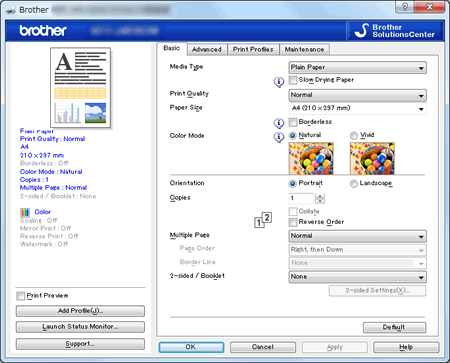
Macintosh
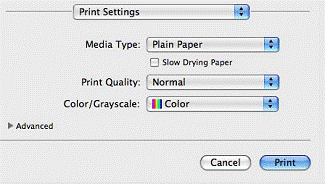
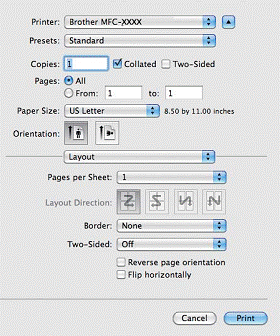
- Media Type: Seleccionar esta especificación para especificar el material de impresión. La máquina cambia la manera el cual coloca los puntos dependiendo del tipo de material de impresión seleccionado. Para mejores resultados, asegurarse de seleccionar el tipo de material correcto
- Si necesita ajustar la especificación del tamaño del papel de la máquina.
Por favor seguir los pasos deetallados debajo para ajustar la especificación del tamaño del papel de la máquina Brother:
- Presionar Menu.
- Presionar la flecha hacia arriba o hacia abajo para seleccionar Copy. Presionar OK.
- Presionar la flecha hacia arriba o hacia abajo para seleccionar Paper Size. Presionar OK.
- Presionar Letter, Legal para seleccionar Letter, Legal (para algunos países), A4, A5, EXE (para algunos países) o 4"x6" (10x15cm). Presionar OK.
- Presionar Stop/Exit.
- Presionar Menu.
